标题:”无线网加密怎么设置?”的相关路由器教程资料分享。- 【WiFi之家网】编辑整理。

问:无线没有密码,怎么给无线网加密(设置一个密码)?
答:无线网(Wi-Fi),是由无线路由器提供的;所以,给无线网加密时,需要登录到路由器的管理页面,才能够完成加密的操作,下面会介绍详细的操作步骤。
温馨提示:
电脑、手机 都能给无线网加密,下面将详细的介绍,用电脑给无线网加密的方法。 如果你没有电脑,请阅读下面的文章,查看手机给无线网加密的操作步骤。
手机怎么给无线网加密?
设置步骤:
1、首先,在路由器的底部铭牌中,查看该路由器的管理地址(登录地址)。 如下图所示,鸿哥用来演示的这个路由器,它的登录地址是:tplogin.cn

温馨提示:
(1)、不同厂家的路由器、同一厂家不同型号的路由器,它们的管理地址可能不一样。 所以,一定要在自己路由器底部铭牌上查看、确认管理地址。
(2)、新手用户请注意,路由器铭牌上面 管理地址、管理页面、登录地址、登陆地址 等选项后面的信息,就是这个路由器的管理地址(登录地址),注意查找到这些选项。
2、然后,在电脑的浏览器中,输入上一步中查看到的 登录地址,打开路由器的登录页面 ——> 输入 管理员密码(登录密码),进入到路由器的管理页面。
我用来演示的路由器登录地址是:tplogin.cn,所以在浏览器中输入:tplogin.cn ,就能打开路由器的登录页面,然后输入它的 管理员密码,如下图所示。
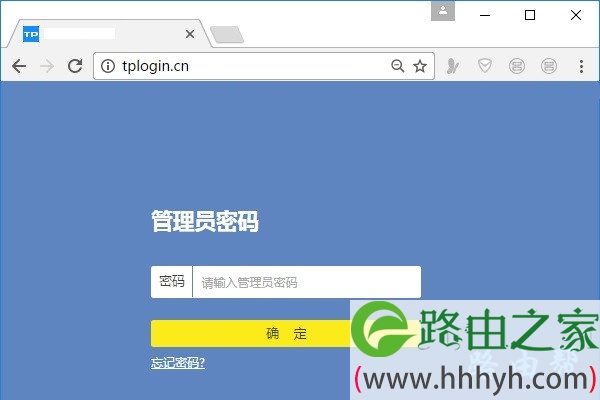
重要提示:
(1)、你自己在操作的时候,在浏览器中,一定要输入你自己路由器的登录地址。
(2)、如果输入登录地址后,打不开路由器的登录页面,那么请阅读下面的文章,查看解决办法。
路由器登录页面打不开怎么办?
(3)、如果打开了登录页面,但忘记了登录密码(管理员密码),进不去管理页面。 这种情况下,请阅读下面的文章,查看解决的办法。
路由器登录密码忘了怎么办?
3、最后,在路由器的管理页面中,找到并打开 无线设置 或者 Wi-Fi设置 这个选项,在打开的页面中,就可以给无线网加密了,如下图所示。
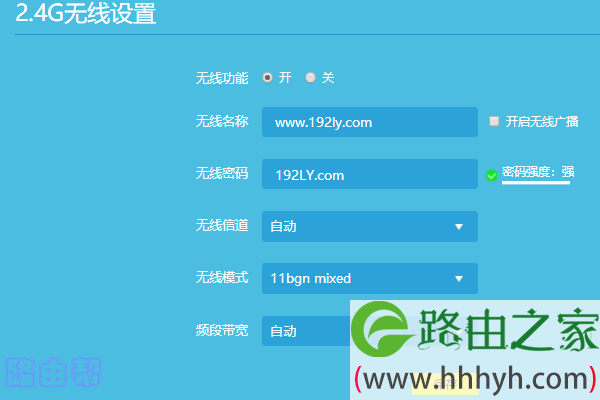
重要提示:
无线网密码,也就是 Wi-Fi密码,建议使用:大写字母、小写字母、数字、符号 的组合来设置,并且密码的长度大于8位。 一位这样设置后,无线网安全性最高,能有效避免被别人蹭网。
结语:无线网没有密码时,可以用电脑、手机来给无线网加密。无论用哪一种方法,均需要先登录到路由器的管理页面,才能够完成加密的操作。
以上就是关于“无线网加密怎么设置?”的教程!
原创文章,作者:路由器,如若转载,请注明出处:https://www.224m.com/79380.html

